Guía de Conexión de Contactos de Google 2.7¶
Descripción General¶
Esta guía describe los requisitos del sistema y las instrucciones para conectar Vinyl a un servidor de base de datos de Google Contacts.
Para conectar sus servidores, debe tener instalado Vinyl 2.7.
Requisitos del Sistema¶
Servidor de Base de Datos¶
Servidor de base de datos de contactos de Google
Navegador Web del Cliente¶
-
Chrome TM 60 o más reciente
-
Firefox ® 55 o más reciente
-
Safari ® 11.0.2 o más reciente
Instrucciones de Conexión¶
Cómo Agregar un Proveedor de Seguridad OAuth¶
-
Navegue hasta el IDE de Vinyl
-
Desde el menú Conectar, haga clic en el enlace Conectarse a su empresa
-
Haga clic en Proveedores de seguridad y luego haga clic en Crear en Autenticación de usuario
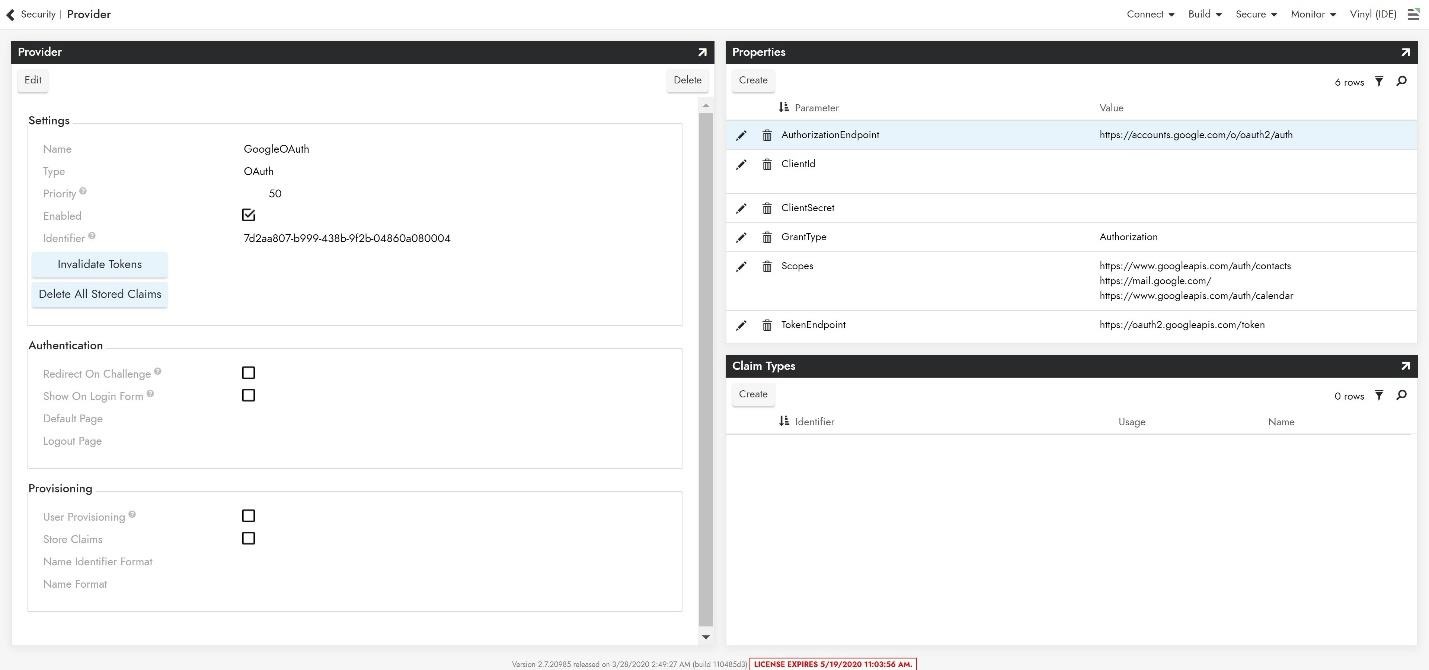
-
Para configurar el proveedor de seguridad Oauth, proporcione la siguiente información:
-
En el panel Configuración
-
Nombre: GoogleOAuth (debe tener este nombre para que coincida con la redirección)
-
Tipo: Seleccione Oauth en el menú desplegable
-
-
En el panel Propiedades
-
Extremo de autorización:
https://accounts.google.com/o/oauth2/auth -
ClientId: Credenciales de la consola de API de Google (se omite en la captura de pantalla)
-
ClientSecret: Credenciales de la consola de API de Google (se omite en la captura de pantalla)
-
Ámbitos:
https://www.googleapis.com/auth/calendar- Visita la documentación de Google para obtener más información sobre los ámbitos. Se pueden agregar varios ámbitos, separados por un espacio.
-
Extremo del token:
https://oauth2.googleapis.com/token
-
-
-
Haz clic en Habilitado y en Redirigir al desafío.
-
Haz clic en Guardar.
Agregar un Proveedor de Seguridad RDBMS¶
-
Navegue hasta el IDE de Vinyl
-
Desde el menú Conectar, haga clic en el enlace Conectarse a su empresa
-
Haga clic en Proveedores de seguridad y luego haga clic en Crear en Autenticación de fuente de datos

-
Para configurar el proveedor de seguridad de Oauth, proporcione la siguiente información:
-
En el panel Configuración
-
Nombre: Nombre reconocible
-
Tipo: Seleccione RDBMS en el menú desplegable
-
-
En el panel Propiedades
-
AuthorizationType: Código de autorización
-
OAuthProvider: Proveedor de Oauth creado en el paso anterior
-
-
Agregar un Servidor¶
-
Navegue hasta el IDE de Vinyl
-
Desde el menú Conectar, haga clic en el enlace Conectarse a su empresa

-
Haga clic en el botón Crear en la parte superior izquierda del panel Servidores de datos. Esto abrirá la página Agregar servidor.

-
Para conectarse a un servidor de Contactos de Google, proporcione la siguiente información:
-
Nombre: Un nombre de servidor identificable y único
-
Tipo: Seleccione Contactos de Google en el menú desplegable
-
Proveedor de seguridad: El proveedor RDBMS configurado en el paso anterior
-
-
Después de completar todas las credenciales necesarias, haga clic en el botón Guardar para guardar la configuración.
-
Haga clic en Probar conexión para probar la conexión OAuth y redirigir la URL.
Importar Fuente de Datos¶
-
Vaya a Vinyl IDE.
-
Haga clic en Construir su aplicación y luego haga clic en Capa de almacenamiento de datos.
-
En Base de datos en la nube, busque la base de datos Google BigQuery con el nombre que eligió anteriormente.
-
Expande el panel de GoogleCalendar y haz clic en Importar

-
Después de la importación, haga clic en Tablas para ver las tablas importadas desde Google Calendar Server.
